У Windows 7, коли ви трохи друкуєте документпіктограма принтера з'являється в системній панелі. Цей значок дозволяє отримати доступ до черги принтера. З черги принтера ви можете призупинити або скасувати завдання друку. Це змінилося в Windows 10. Коли ви підключаєте принтер і друкуєте документ, жодна піктограма не з’являється в системній панелі. Таким чином, схоже, немає жодного способу перегляду чи очищення черги принтера в Windows 10. Це все ж можливо, якщо ви знаєте, де шукати. Ви можете переглядати та очищати чергу принтера, і для цього вам не потрібно підключати принтер до системи. Ось як.
Це Windows 10, про яку ми говоримо. Ви можете керувати загальними налаштуваннями з двох місць в Windows 10; додаток Налаштування та Панель управління. Ми детально розповімо, як можна переглядати та очищати чергу принтера з обох.
Черга принтера - додаток налаштувань
Відкрийте додаток Налаштування. Перейдіть до групи налаштувань пристроїв та виберіть вкладку Принтери та сканери. Тут ви можете додати новий принтер і переглянути список усіх принтерів, які зараз додаються до вашої системи.

Виберіть принтер зі списку. Якщо у вашій системі додано кілька принтерів і ви намагаєтесь очистити чергу принтера для певного принтера, вам потрібно запам'ятати, який це. Черга друку для кожного принтера зберігається окремо і з поважної причини.
Клацніть принтер, для якого потрібно переглянути або очистити чергу друку. Він розшириться, відкривши три кнопки; Відкрийте чергу, керуйте та видаліть пристрій. Натисніть кнопку "Відкрити чергу".
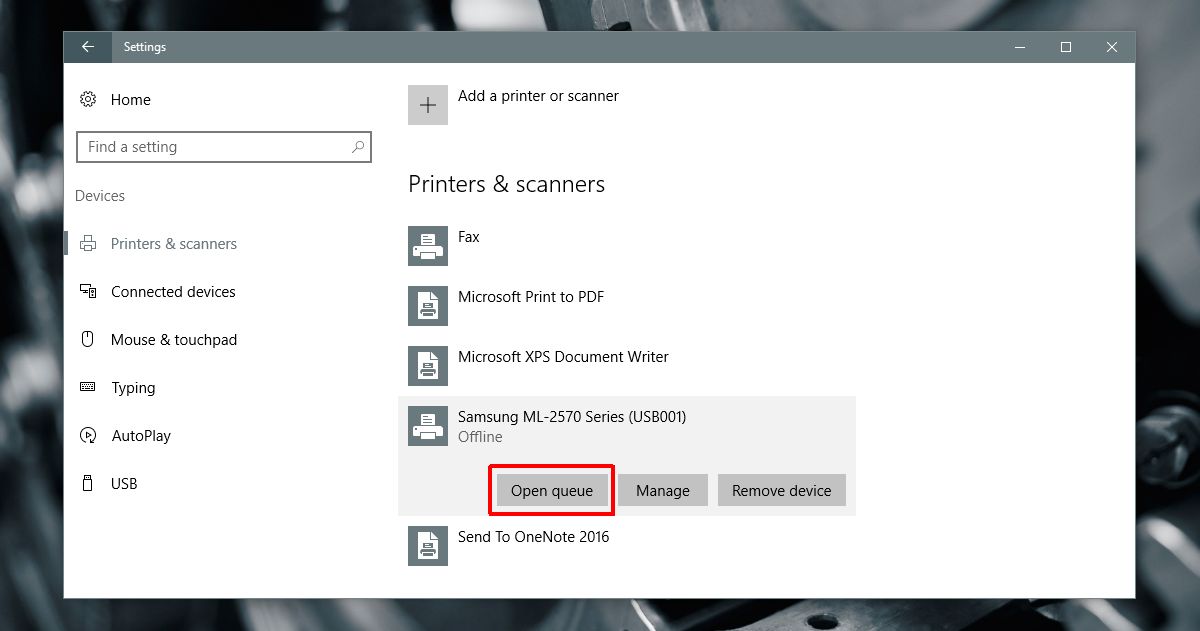
Відкриється нове вікно з переліком усіх документів, які наразі стоять у черзі для друку. Ви можете побачити, які документи були надіслані на принтер і які чекають надсилання.
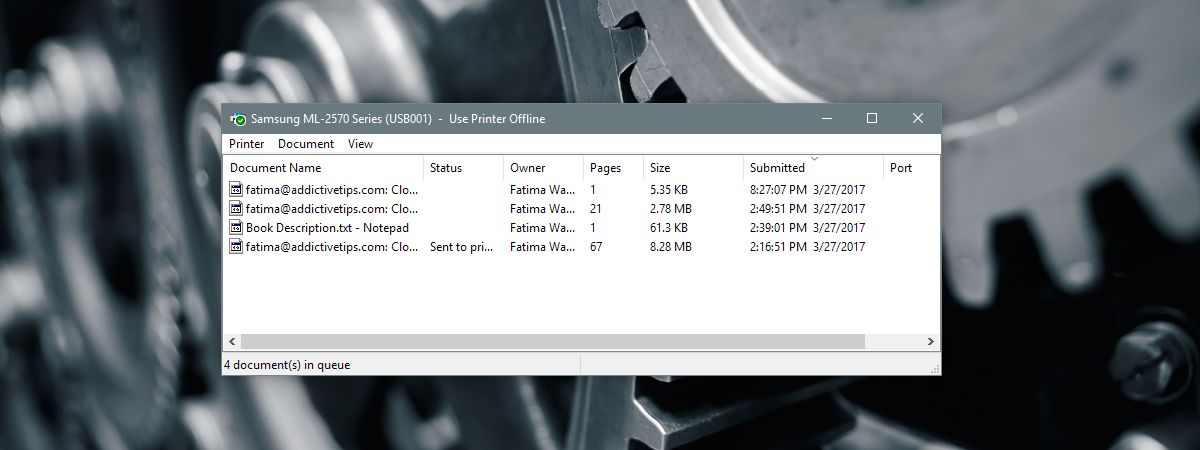
Клацніть правою кнопкою миші документ, для якого потрібно скасувати друк, і виберіть "Скасувати", щоб скасувати друк документа.
Черга принтера - Панель управління
Відкрийте панель керування. Перейдіть у розділ Обладнання та звук> Пристрої та принтери. У розділі «Принтери» клацніть правою кнопкою миші принтер, для якого ви хочете переглянути чергу. У контекстному меню виберіть "Подивитись, що друкується".
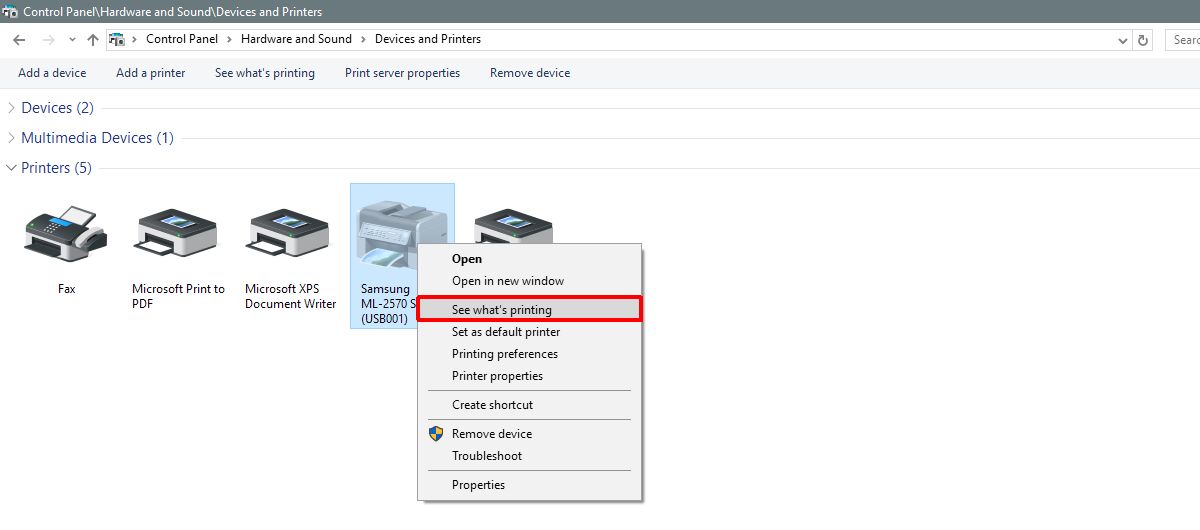
Ви побачите те саме вікно черги принтера, яке відкриє додаток Налаштування. Клацніть правою кнопкою миші документ і виберіть "Скасувати" у контекстному меню, щоб скасувати друк документа.
Очищення завдання друку з кешу принтера
Часто, коли ви скасовуєте завдання друку зі свогона робочому столі принтер продовжує друкувати його все одно. Це відбувається для завдань друку, надісланих на принтер. В ідеалі принтер не повинен друкувати документ, але технологія принтера все ще досить стара і незграбна.
Якщо ви скасували завдання друку зі свого робочого столуале принтер не зупинить друк, він відключить принтер від вашої системи. Вимкніть принтер і почекайте десять хвилин. Увімкніть її, і завдання друку слід очистити. Нехай принтер запускається належним чином, перш ніж знову підключити його до системи.














Коментарі